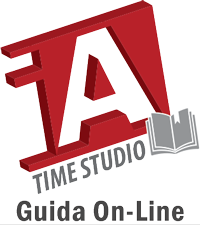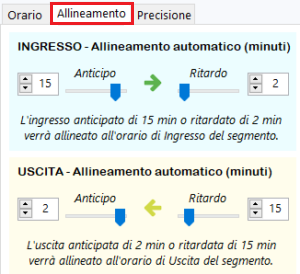2.1.3 Creazione/Modifica dell’Orario di Lavoro
Posizionarsi sulla finestra Utenti e Reparti
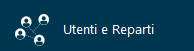
Selezionare la scheda Calendario – Pianificazione Lavoro

Le modalità di accesso alla maschera di gestione degli orari sono le seguenti:
- Durante la creazione/modifica di una pianificazione (vedi paragrafo 2.1.2 Creazione/Modifica di una Pianificazione)
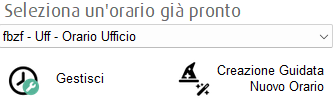
Cliccando su Gestisci sarà possibile visualizzare/modificare l’orario selezionato, oppure crearne uno nuovo mediante lo strumento di creazione guidata. - Gestione Libera

In questo modo sarà possibile visualizzare e gestire tutti gli orari della propria azienda, o registrarne di nuovi.
La finestra di Gestione dell’Orario di Lavoro
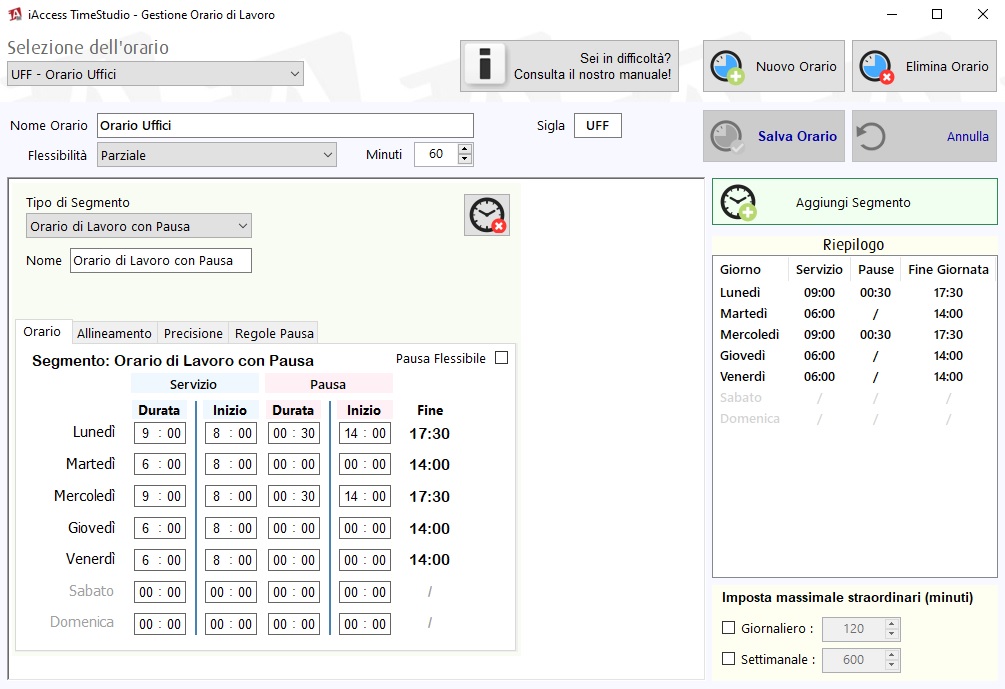
La gestione dell’orario comincia selezionando un orario già esistente dal menu a tendina o creandone uno nuovo tramite il pulsante Nuovo Orario.

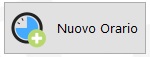
Nominare l’orario di lavoro
Nome Orario: rappresenta il nome dell’orario, così come verrà elencato nella colonna Selezione dell’orario.
Se è un orario utilizzabile da più utenti o reparti, suggeriamo di modificare il nome dell’orario ed usarne uno più intuitivo e congruo con la categoria a cui è destinato (esempio: “Orario Dipendenti – Full-Time A”)
Sigla: campo facoltativo, qui è possibile assegnare una sigla breve identificativa per l’orario

Flessibilità
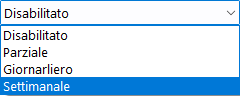
- Disabilitato:
Nessuna flessibilità oraria prevista. Le ore che verranno impostate sui segmenti verranno applicate con precisione - Parziale
E’ possibile impostare una flessibilità giornaliera (in minuti), entro i quali verrà eseguita una compensazione automatica di Assenza/Straordinario.
Esempio: Mario ha un orario con flessibilità parziale di 60 minuti. Il suo orario prevede l’ingresso alle 7, ma entra alle 8 ed esce un’ora dopo. La flessibilità parziale di 60 minuti copre questo caso, compensando il ritardo di un’ora in ingresso con lo straordinario di un’ora in uscita. La giornata risulterà così di 8 ore ordinarie, senza ne straordinario ne assenza. - Giornaliero:
Il calcolo del lavoro ordinario avverrà esclusivamente considerando la durata del servizio previsto per il giorno, senza riferimenti di inizio/fine lavoro o inizio/fine pausa. L’utente dovrà esclusivamente rispettare la durata del servizio prevista per la giornata, e potrà entrare ed uscire a qualunque orario. Le ore di servizio mancanti al raggiungimento della durata verranno segnalate come Assenza, mentre le ore di eccedenza come Straordinario. Importante: l’abbinamento di questa funzione contemporaneamente all’uso di segmenti di tipo “Pausa automatica” potrebbe generare dei calcoli anomali! - Settimanale:
Il calcolo dell’orario di lavoro avverrà in maniera flessibile sulla base di un monte ore settimanale, sommando il servizio di ciascun giorno lavorato fino al raggiungimento delle ore settimanali previste. Come per l’opzione Giornaliero, non esistono riferimenti di inizio/fine lavoro o inizio/fine pausa. L’utente dovrà esclusivamente rispettare la durata del servizio prevista per la settimana (in ore), potrà quindi risultare assente in qualche ora/giorno della settimana a patto che queste vengano recuperate all’interno della stessa. Le ore di servizio mancanti al raggiungimento della durata verranno segnalate come Assenza, mentre le ore di eccedenza come Straordinario.
Segmenti Orari
Quest’area permette di impostare l’orario da utilizzare per la pianificazione corrente.
L’orario di lavoro è composto da Segmenti, navigabili nell’area bianca principale.
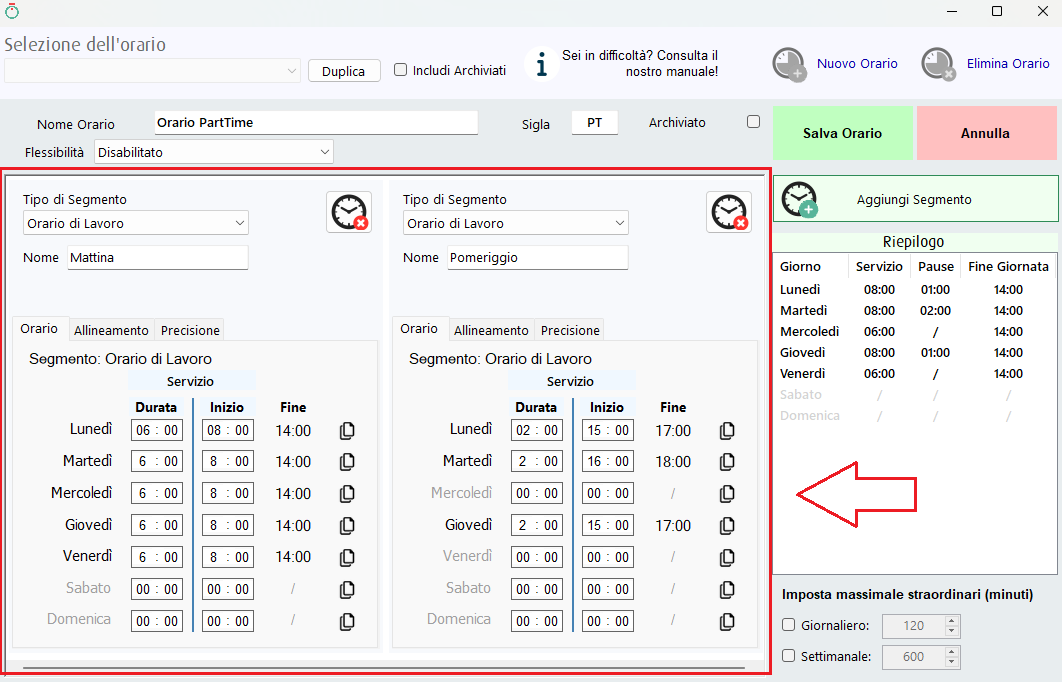
Per la creazione di un nuovo segmento cliccare il pulsante Aggiungi Segmento

Per la costruzione è possibile creare un numero illimitato di segmenti.
Nota bene: per la maggioranza dei casi sarà sufficiente utilizzare un singolo segmento di tipo Orario di Lavoro con Pausa, oppure un singolo segmento Orario di Lavoro.
E’ possibile in qualunque momento cancellare un segmento, cliccando sul pulsante di cancellazione.
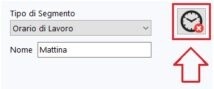
Compilare il segmento Orario
TimeStudio prevede più tipi di segmento per la creazione degli orari di lavoro:
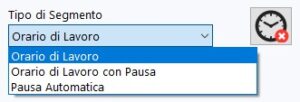
- Orario di Lavoro
Segmento con una singola sessione di lavoro
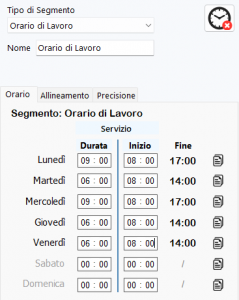
Proprietà dell’Orario di Lavoro:
Orario: definisce la durata e l’inizio del segmento di lavoro
Allineamento: gestione anticipi e ritardi sull’orario di ingresso e uscita
Precisione: definisce il livello di correzione automatica sugli errori di marcatura
- Orario di Lavoro con Pausa
Segmento con doppia sessione di lavoro, separate da una pausa
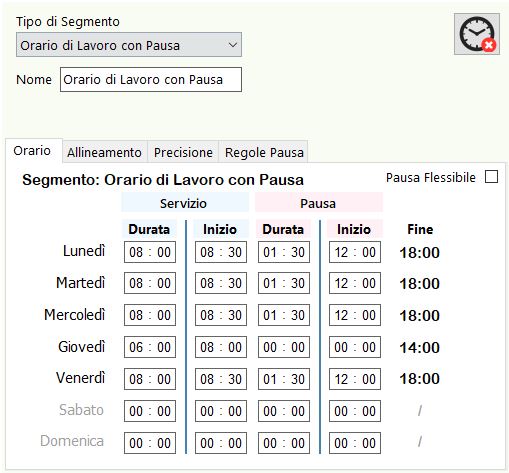
Proprietà dell’Orario di Lavoro con Pausa:
Orario: definisce il servizio e la pausa previsti dal segmento, e se la pausa dovrà essere fissa o flessibile
Allineamento: gestione anticipi e ritardi sull’orario di ingresso e uscita
Precisione: definisce il livello di correzione automatica sugli errori di marcatura
Regole Pausa: impostazione pausa da marcare si/no
- Pausa Automatica
Pausa inserita dal sistema, da non marcare, che verrà decurtata dalla giornata di lavoro solo se i requisiti di servizio minimo verranno soddisfatti
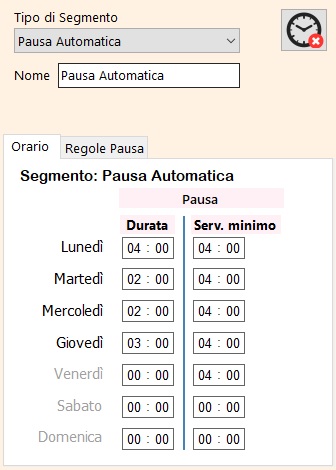
Proprietà della Pausa Automatica:
Orario: definisce la durata della pausa da applicare ed servizio minimo richiesto perché venga applicata
Regole Pausa: definisce quale servizio considerare per il raggiungimento del minimo Attenzione: usare la pausa automatica esclusivamente quando:
1) non si conosce l’orario della pausa dell’utente e la pausa non è da marcare
2) la pausa andrà ad aggiungersi ad un segmento di lavoro che già include una pausa.
Per tutti gli atri casi si consiglia di utilizzare la pausa inclusa nel segmento precedentemente descritto “Orario di Lavoro con Pausa”.
Le Proprietà dei segmenti orari, nel dettaglio
Le proprietà dei segmenti orari differiscono a seconda della flessibilità impostata.
Orario (opzione flessibilità impostata su Disabilitata/Parziale)
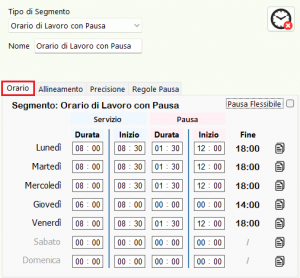
Servizio – Durata: durata del servizio reale (ordinario) previsto per il giorno (l’eventuale pausa NON va considerata!).
Servizio – Inizio: ora di inizio del servizio di lavoro per il giorno
Pausa – Durata: durata della pausa (impostare a 00:00 se non è prevista la pausa).
Pausa – Inizio: inizio della pausa
Fine (campo compilato automaticamente): mostra l’orario di fine servizio di lavoro relativo a questo segmento, calcolato secondo i parametri inseriti.
Pausa Flessibile: se spuntato, la pausa potrà essere svolta liberamente durante l’orario di servizio previsto dal segmento. In questo caso va definito non l’inizio, ma il servizio minimo perché essa sia necessaria. Se il servizio minimo non viene raggiunto, la pausa non verrà considerata dal sistema.
Importante: se questa funzione è spuntata contemporaneamente all’impostazione “Pausa da marcare” non spuntata, la pausa verrà gestita a tutti gli effetti come se fosse un segmento di tipo Pausa Automatica.
Orario (opzione flessibilità impostata su Giornaliero)
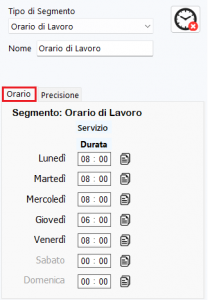
Servizio – Durata: durata del servizio reale (ordinario) previsto per il giorno.
Orario (opzione flessibilità impostata su Settimanale)
La configurazione dell’orario nel caso di flessibilità Settimanale prevede la configurazione su due schede su Proprietà dell’Orario di Lavoro:
Orario: definisce la durata e l’inizio del segmento di lavoro
Settimana: scheda per la valorizzazione della durata della settimana lavorativa ordinaria, in ore
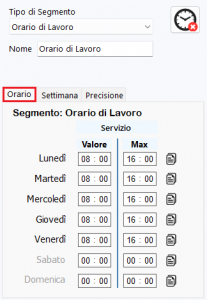
Servizio – Valore: utilizzato solo nel caso di giornata di assenza interamente giustificata (festività, malattia, etc..). Indica il valore in ore che verrà attribuito alla giustificazione, e scalato dal servizio settimanale previsto.
Servizio – Max: durata massima del servizio giornaliero ordinario. Le ore in eccedenza verranno interamente considerate Straordinario, e non compensate dalle assenze settimanali.
Per impostare la durata della settimana ordinaria, modificare il parametro Servizio Settimanale (ore), disponibile nella scheda Settimana.

Allineamento
Stabilisce come verranno gestite Entrate ed Uscite in prossimità dell’orario di inizio/fine lavoro impostato nel segmento, eliminando i minuti di anticipo o ritardo, evitando così che la somma di essi, a fine mese, alteri i risultati con valori non desiderati.
Se la marcatura di Entrata/Uscita è dentro ai parametri di allineamento, essa verrà spostata esattamente all’orario di Entrata/Uscita prevista dall’orario del segmento corrente.
Le marcature di Entrata/Uscita fuori dai parametri di allineamento non verranno alterate da questa regola.
Esempio: una marcatura di inizio servizio alle 7:50, con l’orario di inizio previsto alle 8:00, genera 10 minuti di straordinario. Questo valore, se rientra dentro all’impostazione Allineamento INGRESSO – Anticipo” verrà scartato, e l’ingresso allineato automaticamente alle 8:00.
Importante: questa impostazione verrà ignorata nel caso di Orario con Flessibilità: Giornaliero, poiché non vi sono orari di riferimento con cui allineare la marcatura.
Precisione
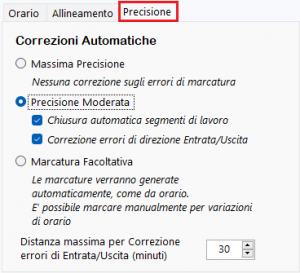
Definisce il livello di correzione sulle marcature relative agli orari di questo segmento.
- Massima Precisione
nessuna correzione su eventuali errori di marcatura o marcature mancanti. Il report segnalerà gli errori rilevati ed il calcolo del servizio ordinario/straordinario non verrà completato automaticamente - Precisione Moderata
include le correzioni basilari sugli orari di lavoro più comuni
♦ Chiusura automatica calendari: nel caso di marcatura di uscita mancante ma ingresso esistente, completa la giornata usando l’orario di uscita previsto dal segmento
♦ Correzione errori di direzione Entrata/Uscita: corregge eventuali errori di sequenza Entrata/Uscita, come ad esempio l’uscita del segmento marcata però come ingresso sul dispositivo marcatempo - Marcatura Facoltativa
La giornata verrà completata automaticamente con tutte le marcature previste dall’orario di lavoro. Eventuali marcature eseguite dall’utente avranno precedenza su quelle assegnate automaticamente dal segmento
Distanza massima per la correzione di errori di Entrata/Uscita (in minuti)
Nel caso in cui il livello di precisione sia impostato in uno dei seguenti modi:
2.Precisione Moderata con opzione selezionata per Correzione errori di direzione Entrata/Uscita
3.Marcatura Facoltativa
Indica i minuti di distanza dal punto di marcatura previsti nell’orario del giorno entro i quali avverranno le correzioni automatiche delle marcature con errori di direzione entrata/uscita.
Nota bene:
• questa opzione non viene considerata nel caso di flessibilità impostata su Giornaliero/Settimanale
• in caso di presenza e sovrapposizione con un intervallo temporale di allineamento, prevarrà l’intervallo di entità maggiore
Regole Pausa (segmento: Orario di Lavoro con Pausa)
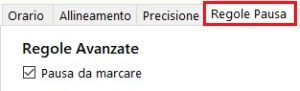
La pausa, come impostazione predefinita, è da marcare.
Eliminando la spunta Pausa da marcare il sistema assegnerà automaticamente le marcature di inizio e fine pausa all’utente, utilizzando gli orari impostati nel segmento.
Se la pausa non richiede marcature, ma l’utente effettua comunque una o più marcature relative ad essa, le marcature reali avranno priorità su quelle generate automaticamente.
Regole Pausa (segmento: Pausa Automatica)
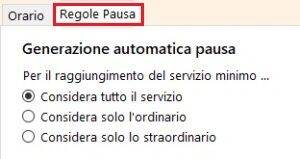
Definisce quale orario considerare per il raggiungimento del servizio minimo e la conseguente applicazione della pausa automatica.
Massimale Straordinari

Se lasciato non spuntato (impostazione predefinita) verrà visualizzato l’intero servizio straordinario. Nella maggioranza dei casi non sarà necessario definire alcun massimale straordinari.
E’ possibile limitare la quantità di straordinario nel calcolo ore, definendo anche il massimale distinto per giorno e settimana.
Al raggiungimento della soglia impostata, gli straordinari in eccesso oltre alla soglia non figureranno nei rapporti presenza.
Nota bene: il limite Giornaliero è soggetto al limite Settimanale, se impostato.
Tutto lo straordinario oltre le soglie impostate verrà quantificato e visualizzato nel report con la dicitura Extrasoglia, visibile sulla riga del riepilogo settimanale.
Salvataggio dell’orario di lavoro
Al termine sarà possibile salvare l’orario oppure annullare le modifiche effettuate.
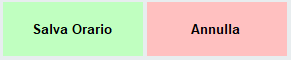
Nota bene: la modifica di un orario già associato a più pianificazioni avrà effetto immediato su di esse